Jak ponownie uruchomić sterownik audio w systemie Windows 11
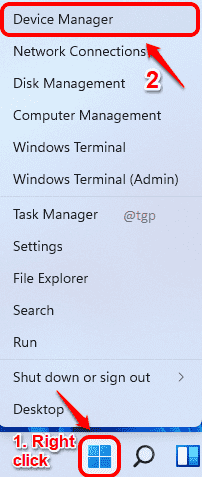
- 1947
- 174
- Seweryn Augustyniak
Większość problemów, przed którymi stoją użytkownicy systemu Windows, jest spowodowane problemami sterownika urządzenia. Jeśli masz jakieś problemy z urządzeniami audio, możesz spróbować ponownie uruchomić sterownik audio. Istnieje duże prawdopodobieństwo, że problem zostanie rozwiązany przez to, robiąc to. Czytaj dalej, aby dowiedzieć się, jak ponownie uruchomić sterownik audio w systemie Windows 11.
Krok 1: Kliknij prawym przyciskiem myszy NA Okna Ikona na pasku zadań, a następnie kliknij Menadżer urządzeń Z menu, które się rozwija.
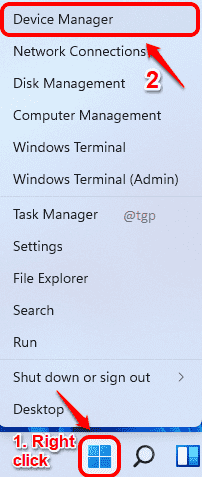
Krok 2: Kliknij na strzałka w dół Powiązane z sekcją Kontrolery dźwięku, wideo i gier.
Teraz Kliknij prawym przyciskiem myszy na sterowniku audio. Następnie kliknij opcję Wyłącz urządzenie.
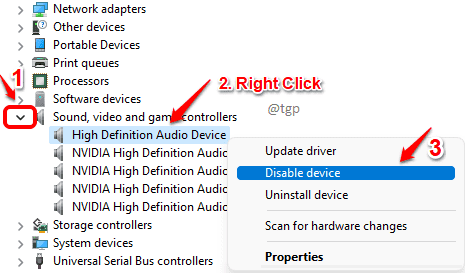
Krok 3: Pojawi się teraz okno z wyłączeniem potwierdzenia. Kliknij Tak potwierdzać.
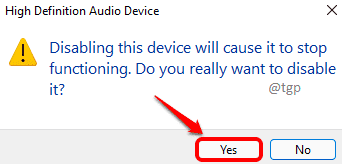
Krok 4: Ustawienia systemu zmieniają się okno będzie teraz monitować o ponowne uruchomienie systemu. Jeśli masz niezbawioną ważną pracę, zapisz ją, a następnie kliknij Tak przycisk. To ponownie uruchomi Twój komputer.
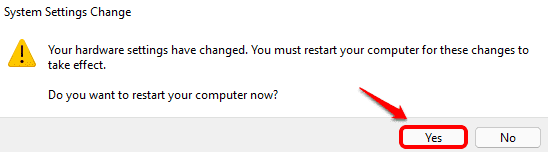
Krok 5: Po ponownym uruchomieniu systemu, Kliknij prawym przyciskiem myszy NA Ikona Windows i kliknij Menadżer urządzeń Ponownie, aby go uruchomić.
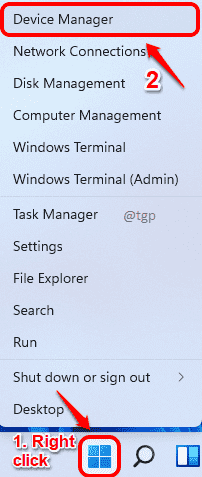
Krok 6: Tym razem, Kliknij prawym przyciskiem myszy na sterowniku audio i kliknij Włącz urządzenie opcja włączenia sterownika audio.
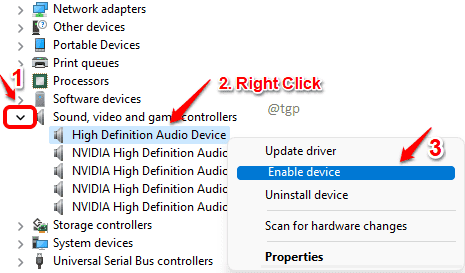
Mam nadzieję, że ponownie uruchomienie kierowcy dźwięku naprawiło problem. Jeśli nadal nie jest rozwiązane, możesz spróbować ponownie zainstalować sterownik audio. Można znaleźć kroki, aby ponownie zainstalować sterownik audio tutaj.
- « Napraw proces systemowy, przyjmując ogromne ilości pamięci RAM w systemie Windows 11/10
- Jak zapisać i przywrócić sesję systemu Windows ? »

